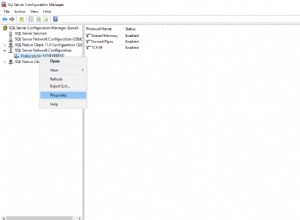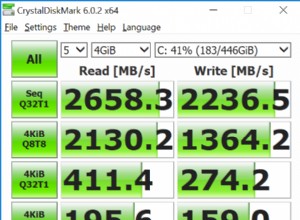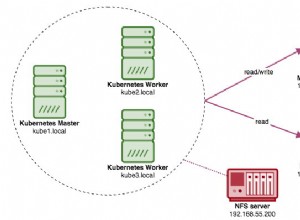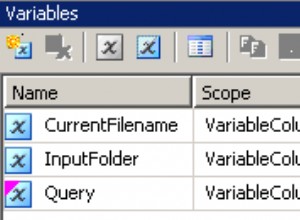Connettiti al database MySQL remoto utilizzando VB.Net
Per connettere vb.net al database MySql remoto; Indipendentemente dalla versione di VB.Net che potresti utilizzare, segui i seguenti passaggi.
1) Scarica Mysql Connector/Net dall'URL (https://dev.mysql.com /download/connettore/net/ )
2) Installare il connettore; per impostazione predefinita il connettore verrà installato nel percorso (C:\Programmi\MySQL\Connector Net 6.9.6) che è la versione che ho installato.
3) Apri VB.Net IDE e avvia il nuovo progetto.
4) Aggiungi "Mysql.Data.dll" come riferimento al tuo progetto, che puoi trovare nel percorso (C:\Programmi\MySQL\Connector Net 6.9.6\Assemblies\v4.5);
5) Prepara il tuo modulo di connessione come mostrato in questa immagine; 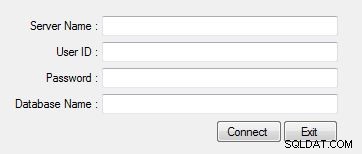
6) Crea la classe denominata "Database" e scrivi il codice seguente.
Codice classe database
Importa MySql.Data.MySqlClient
Database di classe pubblica
Private _connection As New MySqlConnection
Private _errormessge As String
Private _servername As String
Private _databasename As String
Private _userid As String
Private _password As String
Public WriteOnly Property ServerName() As String
Set(ByVal value As String)
_servername = value
End Set
End Property
Public WriteOnly Property DatabaseName() As String
Set(ByVal value As String)
_databasename = value
End Set
End Property
Public WriteOnly Property UserID() As String
Set(ByVal value As String)
_userid = value
End Set
End Property
Public WriteOnly Property Password() As String
Set(ByVal value As String)
_password = value
End Set
End Property
Public ReadOnly Property ErrorMessage() As String
Get
Return _errormessge
End Get
End Property
Public Function Connection() As Boolean
Try
_connection.ConnectionString = "Server=" & _servername & ";Port=3306;Database=" & _databasename & ";User ID=" & _userid & ";Password=" & _password & ""
_connection.Open()
If _connection.State = ConnectionState.Open Then
_connection.Close()
Return True
End If
Catch ex As Exception
_errormessge = ex.Message
Return False
End Try
End Function
Fine lezione
Codice classe modulo
Classe pubblica Frm_MainPrivate Sub btn_connect_Click(ByVal sender As System.Object, ByVal e As System.EventArgs) Gestisce btn_connect.Click
'Dichiarazione e istanziazione dell'oggetto
Dati attenuati come nuovo database
With data
'Assing the object property values
.ServerName = txt_server.Text
.DatabaseName = txt_database.Text
.UserID = txt_uid.Text
.Password = txt_pwd.Text
'Connection testing
If .Connection Then
MessageBox.Show("Database Conneted.")
Else
MessageBox.Show(.ErrorMessage)
End If
End With
End Sub
Private Sub btn_exit_Click(ByVal sender As System.Object, ByVal e As System.EventArgs) Handles btn_exit.Click
Close()
End Sub
Fine lezione
7) Eseguire il progetto e provare la connessione; se la connessione va a buon fine allora la tua fortuna; e se la connessione non va a buon fine con il seguente messaggio di errore, non preoccuparti di continuare a leggere di più; 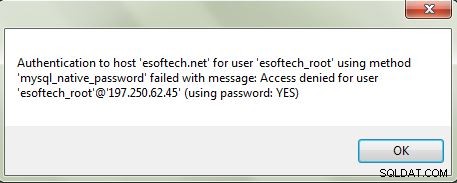
8) Annota l'indirizzo IP sul messaggio di errore dopo @ (questo è il tuo IP) e aggiungilo al tuo dominio cpanel "accesso mysql remoto" l'immagine qui sotto illustra come appare l'accesso mysql remoto (sono gli stessi ma possono differire nei colori ); Non dimenticare di premere il pulsante "aggiungi host". Queste impostazioni possono funzionare quotidianamente per coloro che sono in IP statico. 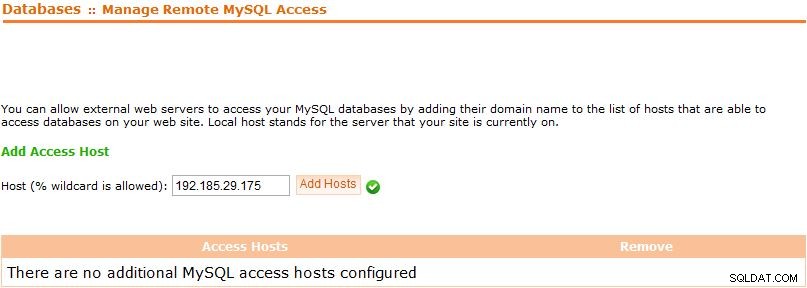
Vedi il messaggio di successo dopo i passaggi precedenti;
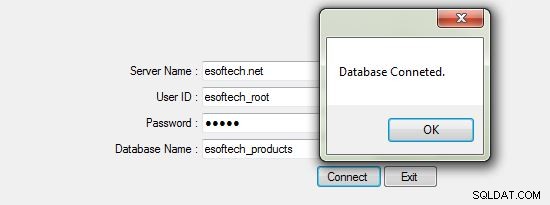
Ma se il messaggio di errore persiste prova a lasciare vuoto il testo della password e riconnettiti se non avevi password nel database remoto; se l'errore si ripresenta tranne che YES viene modificato in NO, devi controllare se sei in DHCP;
9) Se sei in DHCP, significa che l'ip sta cambiando in ogni nuova connessione Internet. Se stai usando il modem probabilmente sei in DHCP. Se sei in ip dinamico, controlla cosa sta cambiando nei 4 blocchi dell'ip. Se il primo ip era 197.250.3.201 nella prima connessione e l'ip successivo è 197.250.60.70 e l'ip successivo è 197.250.80.24; devi aggiungere il 197.250.% nei tuoi host di accesso cpanel affinché la tua connessione sia stabile. 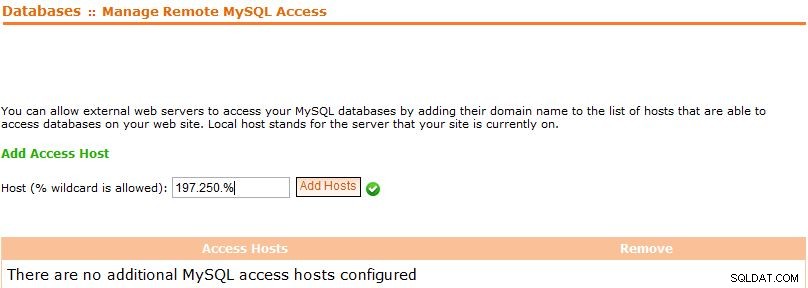
10) Nota:quando il simbolo di percentuale (carattere jolly) scorre sul lato sinistro dell'indirizzo IP, più la porta di sicurezza si apre. In caso di nuovo errore, contatta il tuo provider di dominio, potrebbero esserci altri problemi di sicurezza nel dominio. Grazie!